Microsoft Teams peut parfois commencer à clignoter et à clignoter fortement sans raison apparente du tout. Ce comportement inhabituel rend les équipes complètement inutilisables. Les utilisateurs ne peuvent pas lire leurs messages, ni accéder aux différentes sections de l’application ni se déconnecter. Voyons maintenant comment résoudre ce problème.
⇒ Vérifier s’il s’agit d’un problème connu
Avant de rechercher des solutions de dépannage, vérifiez s’il s’agit d’un bogue connu. Accédez à la page d’état du service Office et vérifiez si Microsoft a déjà reconnu le problème. Vérifiez si d’autres utilisateurs se sont récemment plaints du même problème.
L’écran Microsoft Teams clignote sur Android
- Certains utilisateurs ont réussi à résoudre ce problème en installant la bêta version de l’application Authenticator .
- D’autres utilisateurs ont résolu le problème en passant aux données cellulaires pendant une ou deux minutes. Utilisez votre téléphone normalement, puis revenez au Wi-Fi et vérifiez les résultats. Cette solution de contournement devrait résoudre le problème, mais vous devrez peut-être désactiver et réactiver le Wi-Fi après un certain temps.
- La suppression du cache de l’application est une autre solution potentielle. Accédez à Paramètres , appuyez sur Applications , sélectionnez Équipes , accédez à Stockage , puis appuyez sur Effacer bouton cache .
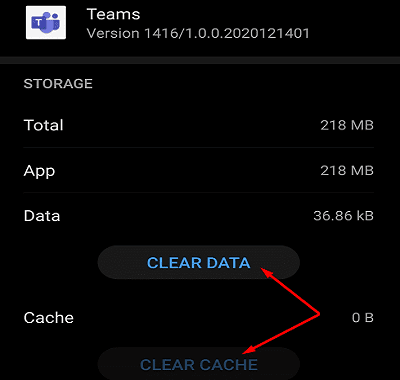
- En outre, vous pouvez supprimer votre compte Office 365, redémarrer votre appareil et rajouter votre compte.
- Vérifiez si des mises à jour sont disponibles pour l’application Teams et le système d’exploitation Android. Installez-les, redémarrez votre appareil et relancez Teams.
- Connectez-vous à votre compte Teams via votre navigateur et modifiez votre mot de passe. Enregistrez les nouveaux paramètres et vérifiez si Teams fonctionne correctement maintenant.
- Si vous utilisez également Skype, accédez aux paramètres Android → Comptes → sélectionnez Skype et supprimez le compte.
- Si le problème persiste, essayez de réinstaller l’application. Tout d’abord, accédez au Play Store, recherchez Teams et cliquez sur le bouton Désinstaller . Redémarrez votre appareil et réinstallez Teams.

Conclusion
Si l’écran de votre appareil Android scintille de manière incontrôlable lorsque vous lancez Teams, désactivez votre connexion Wi-Fi. Utilisez les données cellulaires pendant deux minutes et vous pouvez ensuite revenir au Wi-Fi. En outre, effacez le cache de l’application, recherchez les mises à jour du système d’exploitation Android et réinstallez Teams. Cliquez sur les commentaires ci-dessous et faites-nous savoir si vous avez réussi à résoudre ce problème ennuyeux de Teams.